Kako preuzeti i instalirati Windows 11 Leaked Build
Miscelanea / / August 04, 2021
Prije par dana neposredno prije Microsoftovog nadolazeći Windows događaj, čini se da je neslužbena verzija novog Windowsa objavljena na kineskom forumu. Ova procurila datoteka Windows 11 ISO ima gotovo sve značajke, uključujući i očekivano poboljšanje cijelog novog sučelja. Dakle, ako jedva čekate stabilno javno izdanje, možete preuzeti i instalirati Windows 11 procurjelu gradnju iz ovog članka.
U usporedbi s Windowsom 10, procurilo je Windows 11 build ima potpuno novo korisničko sučelje, nove ikone, zaobljene kutove, plutajući prozor, poboljšano programska traka, sistemska traka, redizajnirani File Explorer, novi odjeljak o widgetima, nove pozadine za pozadinu i puno više. Vjerojatnije je da će biti zrcalna verzija macOS-a nakon toliko godina na tržištu. Ali bolje je kasno nego nikad i stvari se stvarno mijenjaju.
To je ono što većina korisnika Windowsa 10 traži već nekoliko godina i konačno su se promijenili ukupni elementi dizajna i izgled. Na mreži je dostupno puno snimaka zaslona i neslužbenih veza za preuzimanje, potičući čitatelje da jednostavno uskoče u ovu rano procurjelu verziju. Međutim, nećemo preporučiti našim čitateljima instaliranje ove procurjele nedovršene gradnje jer može imati više grešaka i sigurnosnih problema.
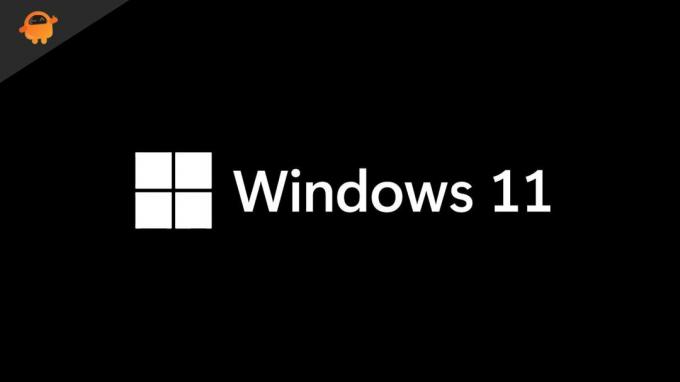
Sadržaj stranice
-
Koraci za preuzimanje i instaliranje Windows 11 Leaked Build
- Zahtjevi:
- Koraci instalacije
- Koraci za instaliranje Windows 11 Leaked Build na VirtualBox
- Popravak: Ovo računalo ne može pokretati pogrešku sustava Windows 11
- Je li potrebno instalirati ovu procurjelu gradnju?
Koraci za preuzimanje i instaliranje Windows 11 Leaked Build
Ovdje smo spomenuli korak po korak kako biste lako mogli ući u sustav Windows 11 (procurila gradnja) bez ikakvih dodatnih metoda ili gnjavaže. Ako ste spremni pristupiti tome, slijedite korake u nastavku:
Zahtjevi:
- Prije svega, obavezno preuzmite 64-bitnu datoteku sustava Windows 11 ISO (procurila gradnja 21996.1) na računalo.
- Google Drive Link 1 | Ogledalo 2 | Ogledalo 3 | Ogledalo 4
Molim Zabilježite:
Budući da je ova gradnja 64-bitna datoteka, ne možete je instalirati na 32-bitno računalo sa sustavom Windows 10.
- Morat ćete stvoriti USB flash pogon koji se može pokrenuti i koji uključuje Windows 11 ISO datoteku za treptanje.
- Prije bilo čega napravite potpunu sigurnosnu kopiju podataka na računalu jer instalirate ovu procurjelu verziju može uzrokovati probleme s važnim podacima koji su pohranjeni na instalacijskom pogonu ili particiji sustava Windows.
Odricanje
GetDroidTips neće biti odgovoran za bilo kakve probleme koji se mogu pojaviti na vašem računalu slijedeći ovaj vodič ili trepćući ovom datotekom. Učinite to na vlastiti rizik
Koraci instalacije
- Obavezno upotrijebite alat Rufus na računalu sa sustavom Windows 10 i USB pogon olovke za povezivanje s računalom / prijenosnim računalom.
- Otvori Rufusov alat (Možeš donesite ga ovdje).
- Kliknite na Odaberi i odaberite procurjelu građu.
- Odaberite povezani USB bljesak voziti na računalu i kliknite na Početak kako bi ga pokrenuli.
- Sada ponovo pokrenite računalo> Pritisnite Ključ za pokretanje (F8 / F9 / F12 / F10 / tipka Delete) kontinuirano.
- Kada se prikaže zaslon za pokretanje, odaberite Dizanje s USB pogona ili USB tvrdi disk.
- Vidjet ćete zaslon čarobnjaka za instalaciju sustava Windows 11.
- Svakako odaberite jezik, vrijeme i tipkovnicu za računalo.
- Kliknite na Sljedeći > Odaberite Sada instalirati.
- Zatim kliknite na Nemam ključ proizvoda.
- Odaberi Windows 11 izdanje i kliknite na Prilagođeno: Instalirajte samo Windows (napredno) za novu kopiju sustava Windows.
- Svakako odaberite particiju pogona na pogonu na koji želite instalirati Windows 11.
- Kliknite na Sljedeći > Pričekajte nekoliko minuta dok se postupak instalacije ne dovrši.
- Nakon završetka instalacije, računalo će se automatski ponovno pokrenuti. [Ako ne, učinite to ručno]
- Sada ćete vidjeti zaslon za početno postavljanje sustava Windows 11. Samo slijedite upute na zaslonu da biste dovršili početni postupak postavljanja.
- Napokon, može proći neko vrijeme da izvršite promjene koje ste odabrali.
- Uživati!
Koraci za instaliranje Windows 11 Leaked Build na VirtualBox
- Preuzmite i instalirajte Datoteka VirtualBox.exe na vašem računalu.
- Otvorite ga i kliknite na Novi ikona> Dodajte ime na virtualni stroj.
- Svakako odaberite Type as Windows a verzija kao Windows 10 (64-bitni).
- Kliknite na Sljedeći > Dodijelite potrebnu veličinu memorije prema vašim željama.
- Sada kliknite na Sljedeći > označite ‘Stvori virtualni tvrdi disk odmah’ i kliknite na Stvoriti.
- Obavezno odaberite VDI (slika diska VirtualBox) opcija s popisa.
- Nakon odabira kliknite na Sljedeći.
- Omogućite Dinamički dodijeljeno opcija> Kliknite na Sljedeći.
- Dodijelite barem 35 GB dostupnog prostora na tvrdom disku.
- Kliknite na Stvoriti > Kliknite stvorenu opciju VM u lijevom oknu (Windows 11).
- Sada kliknite na Početak gumb (ikona zelene strelice).
- Ako se to zatraži, pokušajte odabrati ISO datoteku koju ste nedavno preuzeli i odaberite u redu.
- Na kraju, prođite kroz upute na zaslonu i cijeli postupak instalacije.
- Gotov si. Ura!
Popravak: Ovo računalo ne može pokretati pogrešku sustava Windows 11
Neki od nesretnih korisnika mogu dobiti ili Ovo računalo ne može pokrenuti pogrešku sa sustavom Windows 11 ili TPM pogrešku. Međutim, mi imamo rješenje za vas.
- Preuzmi maleni appraiserres.dll datoteku na računalu koristeći ovaj link. Kada završite, trebali biste izvući zip datoteku i dobiti DLL datoteku.
- Sada, desni klik na Windows 11 ISO slici i montirati to.
- Imajte na umu da ćete morati odabrati kopirati sve datoteke i mape unutar ISO slike.
- Stvoriti ‘Windows 11’ mapa na radnoj površini> Otvorite mapu Windows 11 i zalijepite (Ctrl + V) sve ovdje unutar mape koju ste već kopirali s ISO slike Windows 11.
- Zatim kopirajte DLL datoteku> Premjesti u 'Izvori' unutar mape Windows 11 i zalijepite ga.
- Ako se zatraži, obavezno kliknite ‘Zamijeni datoteku na odredištu’.
- Sada otvorite mapu Windows 11 na radnoj površini> Dvostruki klik na 'postaviti' datoteku i slijedite upute na zaslonu za nastavak.
- Na kraju, kliknite na Nastaviti da biste dovršili postupak instalacije sustava Windows 11 na računalo / prijenosno računalo bez ikakvih problema.
- Dobro je krenuti.
Je li potrebno instalirati ovu procurjelu gradnju?
NE. Definitivno ne. Možete se pitati zašto ili koji su valjani razlozi. Pa, postoji nekoliko razloga zbog kojih biste trebali razmisliti o tome da i sami mislite.
- Ovo nije službena ili stabilna gradnja za Microsoft. Riječ je o procurjeloj i nedovršenoj neslužbenoj verziji koja bi mogla uzrokovati više problema ili padove na radnoj površini / prijenosnom računalu.
- Trenutno ga nećete pronaći (u trenutku pisanja ovog članka) na službenom Microsoftovu web mjestu. Nećete ga dobiti ni u programu Windows Insider. To znači da je ranjiviji.
- Kako ga nećete pronaći ni na jednom službenom web mjestu ili također nema dostupne potvrđene veze. Stoga preuzimanje ISO gradnje s bilo kojeg trećeg ili nepouzdanog izvora može jednostavno dovesti vaš sustav i njegove podatke do većeg rizika za sigurnost / privatnost.
- Ako niste geek korisnik Windowsa ili ne upotrebljavate računalo iz primarnih razloga, a nemate dodatak stolno ili prijenosno računalo da biste isprobali rane verzije, trebali biste izbjegavati instaliranje procurjele verzije sustava Windows 11.
- Držite živce za dobar dio jer je Microsoft Windows službeno spomenuo da će biti usklađen za 24. lipnja 2021. u 11 sati ujutro ET kako bi predstavio još sustava Windows 11. Bilo bi puno bolje izravno instalirati službenu verziju, a ne lutati između neslužbenih i službenih verzija.
To je to, momci. Nadamo se da vam je ovaj vodič bio koristan. Ako imate pitanja, javite nam u komentaru u nastavku.


![Preuzmite MIUI 11.0.3.0 Global Stable ROM za Mi 9 [V11.0.3.0.QFAMIXM]](/f/2d108f404a64668deae1771ad0940dd1.jpg?width=288&height=384)
![Kako instalirati Android 9.0 Pie na Leagoo Power 5 [GSI Phh-Treble]](/f/dd8c0813b11b4f9efc6450d8381497dc.jpg?width=288&height=384)